RegCool е усъвършенстван софтуер за редактор на системния регистър за Windows 11/10
Вграденият редактор на системния регистър(Registry Editor) ни позволява да променяме настройките на системния регистър на (Registry)Windows . Той върши работата си добре, но ако търсите богата на функции алтернатива на Regedit , може да искате да проверите безплатния RegCool . Нека да разгледаме някои от функциите, които получавате с RegCool .
Разширен(RegCool Advanced Registry Editor) софтуер за редактор на системния регистър RegCool
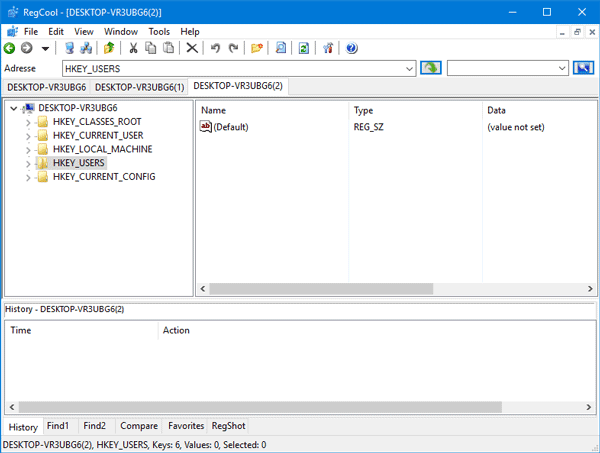
RegCool предлага множество функции, свързани с редактирането на файлове в системния регистър . (Registry)Изброих някои от тях по-долу, но повярвайте ми, има още, освен че може да създаде нова стойност на системния регистър, ключ или низ, инструментът предлага следното:
- Отмяна и повторение:(Undo & Redo: ) Това е удобна функция, тъй като малка грешка може да повреди вашия компютър. Инструментът предлага функции за отмяна и повторение(Redo) и така вие отменяте или повтаряте множество промени, без да се налага да намирате този ключ или стойност(Undo) .
- Search/Find: Въпреки че вграденият редактор на системния регистър(Registry Editor) има инструмент за търсене, тази конкретна опция е много по-мощна тук.
- Import/Export: Създаването на резервно копие на вашите файлове в системния регистър(Registry) , преди да направите каквато и да е промяна, е важно предварително условие. Ако използвате този инструмент, можете да архивирате целия регистър(Registry) или всеки конкретен ключ.
- Вземете разрешение:(Take Permission:) Понякога може да не сте в състояние да редактирате конкретна стойност поради липса на разрешения. Можете да вземете или промените разрешението на всеки ключ на системния регистър(Registry) направо от контекстното меню.
- Сравнете:(Compare:) Да предположим, че сте направили няколко промени, но сте забравили какво сте променили. Инструментът ви позволява да сравните версиите, за да намерите какво е било променено наскоро.
- Cut-Copy-Paste:(Cut-Copy-Paste: T) Родният редактор на системния регистър(Registry Editor) не ви позволява да изрежете нито един ключ от една папка и да го поставите в друга. Но RegCool ви позволява да направите това.
- Дефрагментиране на системния регистър:(Defrag Registry: I) Ако смятате, че вашите файлове в системния регистър са раздути и трябва да дефрагментирате редактора на системния регистър(defrag Registry Editor) , можете да се възползвате от помощта на това приложение.
- Прозорец с раздели:(Tabbed window:) Да приемем, че трябва да сравните определена част от вашия редактор на системния регистър(Registry Editor) с друга. Вместо да ги отваряте един по един, можете да отворите два различни прозореца и веднага да започнете да ги сравнявате.
- Добавяне на любими:(Add Favorites:) Ако трябва често да отваряте ключ, вместо да навигирате до него всеки път, можете да го добавите като отметка. Като щракнете върху тази връзка, пътят ще бъде отворен след няколко минути.
Ако искате да сравните два записа в системния регистър един до друг с помощта на (Registry)RegCool , ето как да го направите. Отидете на Tools > Compare Registries . След това трябва да изберете два различни ключа и да натиснете бутона Сравнете регистрите(Compare Registries) .
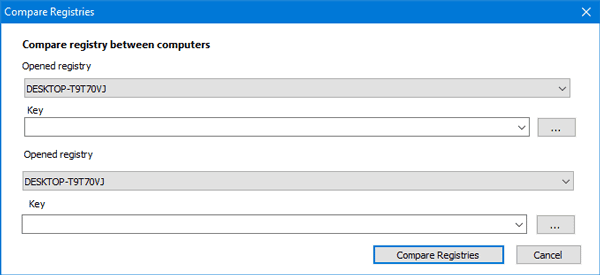
За да архивирате ключовете си в системния регистър(Registry) с помощта на този софтуер, трябва да преминете към Tools > Backup and Restore local registry. След това ще получите прозорец, в който трябва да изберете Архивиране(Backup ) , за да създадете архива или Възстановяване(Restore ) , за да възстановите архивиран по-рано файл. Ако изберете Архивиране(Backup) , трябва да изберете записите или цели файлове в системния регистър, на които искате да архивирате.
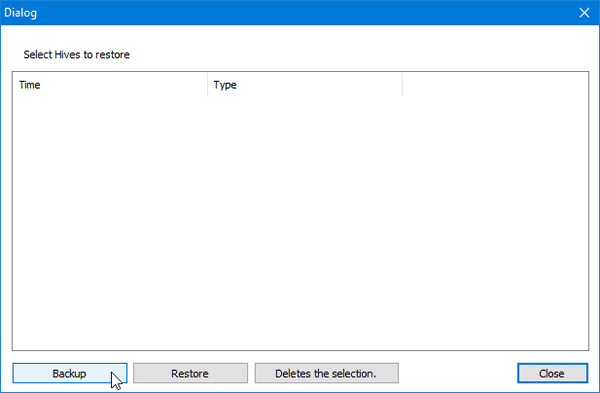
Понякога „Разрешението“ създава различни проблеми. Например, може да не сте в състояние да промените нищо. Така че, ако искате да промените или да получите или зададете разрешение на който и да е файл на системния регистър , първо изберете тази опция. (Registry)Сега щракнете с десния бутон върху този файл > изберете Разрешения(Permissions) . След това трябва да получите прозорец, който ще ви позволи да получите желаното разрешение.
В това приложение има видима адресна лента. Можете да въведете директния път на всеки файл на системния регистър(Registry) , за да го отворите бързо. Редакторът на системния регистър(Registry Editor) в Windows 11/10 вече има тази опция.
Има няколко други функции, включени в RegCool , но трябва да го използвате, за да се запознаете с тях. Ако ви харесва, можете да изтеглите RegCool от тук(here)(here) .
Registrar Registry Manager Lite и Registry Commander са друг подобен софтуер, който може да проверите.(Registry Commander are other similar software you may check out.)
Related posts
Как да конфигурирате настройките за синхронизиране с помощта на редактора на системния регистър в Windows 11/10
Редакторът на системния регистър не се отваря, срива се или спира да работи в Windows 11/10
Как да добавите редактора на системния регистър към контролния панел в Windows 11/10
Как да изключите известията за приложения с помощта на редактора на системния регистър в Windows 11/10
Audacity: Безплатен цифров аудио редактор и рекордер за Windows 11/10
Къде да намерите спецификациите на компютърния хардуер в Windows 11/10
Най-добрият безплатен софтуер за автоматизация за Windows 11/10
Конвертирайте CSV в GPX или KML, като използвате безплатни инструменти за конвертиране в Windows 11/10
Най-добрият софтуер за охлаждане на лаптоп за Windows 11/10
Най-добрият безплатен софтуер за 3D File Viewer за преглед на 3D модели в Windows 11/10
Най-добрият безплатен софтуер за справочник за Windows 11/10
Конвертирайте AVCHD в MP4, като използвате тези безплатни конвертори за Windows 11/10
Най-добрият безплатен софтуер Planetarium за Windows 11/10
Как да създавате и отпечатвате адресни етикети в Windows 11/10
Подправете църковното си поклонение с Songview за Windows 11/10
Най-добрият безплатен софтуер за миксиране на DJ за Windows 11/10
Най-добрият безплатен софтуер за актуализиране на драйвери за Windows 11/10
Какво е пясъчна кутия? Безплатен софтуер за пясъчна среда за компютър с Windows 11/10
Безплатен софтуер за изтриване на празни папки в Windows 11/10
Изтеглете софтуера Dell SupportAssist за Windows 11/10
